تتيح ميزة "إجراءات التطبيق" للمستخدمين تشغيل وظائف في تطبيق Android من خلال توجيه طلب إلى "مساعد Google" أو باستخدام اختصارات Android التي يقترحها "مساعد Google". في ما يلي الخطوات الأساسية لتوسيع نطاق تطبيق Android باستخدام "إجراءات التطبيق":
- حدِّد الوظيفة داخل التطبيق التي تريد تفعيلها والهدف المضمّن (BII) المطابق لها.
- قدِّم تفاصيل التسليم لملف BII.
- أرسِل اختصارات "إجراء التطبيق" إلى "مساعد Google".
- يمكنك معاينة "إجراءات التطبيقات" على جهاز اختبار.
- أنشئ إصدارًا تجريبيًا من تطبيقك.
- طلب مراجعة ميزة "الإجراءات داخل التطبيق" ونشرها
يمكنك اختياريًا تحديد اختصارات ديناميكية لتقديمها إلى "مساعد Google" كي يتمكّن من اقتراحها للمستخدمين. أنشئ إجراء تطبيق باستخدام نموذج تطبيق من خلال اتّباع مختبر رموز إجراءات التطبيقات.
المتطلبات
قبل بدء تطوير "إجراءات التطبيقات"، تأكَّد من أنّك وتطبيقك تستوفيان المتطلبات التالية:
- يجب أن يكون لديك حساب على Google يتيح لك الوصول إلى Google Play Console.
- يجب نشر تطبيقك على "متجر Google Play"، لأنّ "إجراءات التطبيقات" لا تتوفّر إلا للتطبيقات المنشورة هناك. تأكَّد أيضًا من أنّ تطبيقك غير مخصّص للاستخدام في ملف عمل، لأنّ "إجراءات التطبيق" غير متوافقة مع "Google Play للأعمال".
- تحتاج إلى جهاز فعلي أو افتراضي لاختبار "إجراءات التطبيقات" عليه.
- ثبِّت أحدث إصدار متوافق من Android Studio متوافقًا مع مكوّن "مساعد Google" الإضافي.
- يجب استخدام حساب Google نفسه لتسجيل الدخول إلى Android IDE وتطبيق Google على جهاز الاختبار وGoogle Play Console.
- عليك إعداد "مساعد Google" على جهازك التجريبي واختباره من خلال النقر مع الاستمرار على زر الشاشة الرئيسية.
مطابقة النوايا المضمّنة مع وظائف التطبيق
حدِّد الوظيفة في تطبيق Android التي قد يريد المستخدمون الانتقال إليها من خلال طلب مكتوب، وراجِع مرجع النية المضمّنة للعثور على عناوين BIIs المناسبة لحالات الاستخدام. تقدّم واجهة برمجة التطبيقات لطلبات البحث عن المعلومات نماذج لطلبات بحث المستخدمين عن المهام التي يريدون تنفيذها، لذا ابحث عن واجهات برمجة التطبيقات لطلبات البحث عن المعلومات التي تتطابق مع الوظائف الرئيسية ومسارات المستخدمين في تطبيقك.
هناك واجهات برمجة تطبيقات ذكية شائعة يمكن لأي تطبيق Android تقريبًا استخدامها، مثل توسيع نطاق
البحث داخل التطبيق ليشمل "مساعد Google" باستخدام واجهة برمجة التطبيقات الذكية actions.intent.GET_THING
أو السماح للمستخدمين بتشغيل ميزات معيّنة في التطبيق باستخدام صوتهم من خلال
تنفيذ واجهة برمجة التطبيقات الذكية actions.intent.OPEN_APP_FEATURE.
هناك أيضًا تقارير ذكاء اصطناعي تتيح حالات استخدام المجالات أو الحالات المتعلّقة بالفئة. على سبيل المثال، قد يستخدم تطبيق التمارين الرياضية actions.intent.START_EXERCISE
BII.
لضمان تقديم تجربة رائعة للمستخدمين وتجنُّب أي تأخيرات محتملة في الموافقة، احرص على أن يكون كل عنصر تفاعل تجاري داخل التطبيق مرتبطًا بوظائف التطبيق.
تعمل "إجراءات التطبيقات" من خلال بدء "نوايا Android" من تطبيق "مساعد Google" لنقل
المستخدِمين مباشرةً إلى محتوى معيّن في تطبيقك. يمكنك تحديد النوايا لبدء نشاط بشكل صريح من خلال تحديد الحقلَين targetClass و
targetPackage. إذا كان تطبيقك يستخدم حاليًا عناوين URL لروابط لصفحات في التطبيق على Android، يمكنك ضبط الإجراء لاستخدام رابط لصفحة في التطبيق بهدف
تنفيذ الطلب. لمزيد من التفاصيل، يُرجى الاطّلاع على قسم اختبار الروابط المؤديّة إلى صفحات معيّنة في نشاطك.
تقديم تفاصيل عن عمليات الإنجاز للنوايا المضمّنة
تتمثل معظم عملية إنشاء "إجراء داخل التطبيق" في الإفصاح عن إمكانية فيملف موارد
shortcuts.xml لتطبيق Android الذي تحدد فيه
معرّف BII الذي اخترته وطريقة تنفيذه المقابلة. ينشئ نموذج BII
استعلام المستخدم عن مهمة، ويقدّم نموذج نية الإنجاز "مساعد Google"
معلومات عن كيفية تنفيذ المهمة.
في ملف shortcuts.xml، يتم تمثيل معرّفات العملاء المتخصّصين على أنّها عناصر <capability>
، ويتم تمثيل كل عملية توصيل على أنّها عنصر <intent>:
<shortcuts>
<capability android:name="actions.intent.START_EXERCISE">
<intent
android:action="android.intent.action.VIEW"
android:targetPackage="com.example.app"
android:targetClass="com.example.app.browse">
<parameter
android:name="exercise.name"
android:key="exercise_name">
</parameter>
</intent>
</capability>
في معظم طلبات البحث المتخصّصة، يتم استخراج مَعلمات النية من طلب بحث المستخدِم، وذلك استنادًا إلى عناصر schema.org. بعد ذلك، يستخدم تطبيقك مَعلمات BII
هذه لتوجيه المستخدمين إلى الميزة المحدّدة. على سبيل المثال، يربط الرمز السابق المَعلمة exercise.name BII بالمَعلمة exercise_name Android
intent.
إذا كنت تُنفّذ إجراءات باستخدام روابط لصفحات في التطبيق، استخدِم الحقل urlTemplate
لتحديد عنوان URL لرابط الصفحة في التطبيق الذي ينشئه "مساعِد Google":
<shortcuts>
<capability android:name="actions.intent.START_EXERCISE">
<intent android:action="android.intent.action.VIEW">
<url-template android:value="myexerciseapp://start{?exercise_name}" />
<parameter android:name="exercise.name"
android:key="exercise_name"
android:mimeType="text/*">
</parameter>
</intent>
</capability>
</shortcuts>
للاطّلاع على تفاصيل مهمة عن إضافة "إجراءات التطبيق" إلى ملف shortcuts.xml،
يُرجى الرجوع إلى مقالة إنشاء ملف shortcuts.xml. توضّح هذه الصفحة أيضًا
كيفية تحديد قيم المَعلمات التي يتوقّعها تطبيقك.
تنفيذ الهدف المضمّن GET_THING
إذا كان تطبيقك يتضمّن وظيفة بحث، عليك تنفيذ actions.intent.GET_THING واجهة برمجة التطبيقات لتلك الوظيفة. يمكن بعد ذلك لمساعد Google إعادة توجيه
المستخدِمين إلى وظيفة البحث في تطبيقك للحصول على نتائج داخل التطبيق عندما يُجريون طلبات بحث، مثل "Ok Google، ابحث عن "مثال على شيء" في "مثال على تطبيق"."
في ملف shortcuts.xml، نفِّذ <capability> لملف actions.intent.GET_THING BII كما تفعل عند تنفيذ أي ملف BII آخر. يمكنك استخدام عمليات إكمال متعددة لحالة العميل
GET_THING طالما أنّك تقدّم عملية إكمال واحدة على الأقل تُرسِل طلب البحث العميل
إلى وظيفة البحث في تطبيقك.
في ما يلي مثال على إضافة actions.intent.GET_THING BII في
shortcuts.xml:
<capability android:name="actions.intent.GET_THING">
<intent
android:targetPackage="com.example.myapp"
android:targetClass="com.example.myapp.MySearchActivity">
<parameter android:name="thing.name" android:key="query" />
</intent>
</capability>
في عملية البحث Activity، استخرِج طلب البحث من البيانات الإضافية لملف العميل العميل
intent واضبطه على وظيفة البحث في تطبيقك. في الرمز السابق، يتمّ ربط
طلب البحث، الذي تمّ تمريره كمفتاح query، بالمَعلمة "thing.name"
BII. بعد ذلك، يمكنك إجراء بحث باستخدام طلب البحث وعرض النتائج في
واجهة المستخدم.
اختياري: إرسال اختصارات "مهام التطبيق" إلى "مساعد Google"
بعد تحديد قدرة للإجراء، يمكن للمستخدمين بدء الإجراء من خلال قول عبارة مثل "Ok Google، أريد طلب بيتزا من تطبيق Example App". يمكن أن يقترح "مساعد Google" اختصارات Android للإجراءات التي تتّخذها للمستخدمين في الأوقات المناسبة، ما يتيح لهم اكتشاف إجراءاتك وإعادة تشغيلها. يمكن أن يقترح "مساعد Google" اختصارات ديناميكية وثابتة.
لنشر الاختصارات الديناميكية في "مساعد Google"، استخدِم مكتبة دمج اختصارات Google. تتيح مكتبة Jetpack هذه لتطبيق "مساعد Google" استخدام اختصاراتك و اقتراحها للمستخدمين في الوقت المناسب.
لمزيد من التفاصيل، يُرجى الاطّلاع على مقالة إرسال الاختصارات الديناميكية إلى "مساعد Google".
معاينة "مهامّ في التطبيقات"
أثناء التطوير والاختبار، استخدِم مكوّن "مساعد Google" الإضافي في Android Studio لاختبار فعالية إجراءات التطبيقات في تطبيقك. ينشئ المكوّن الإضافي معاينة لإجراءات التطبيقات في "مساعد Google" لحسابك على Google. باستخدام أداة الاختبار، يمكنك اختبار عمليات التسليم على جهاز اختبار أو محاكي من خلال تزويد عناوين BIIs بالمَعلمات الإدخال التي تتوقّع أن تتلقّاها من المستخدِمين.
أثناء معاينة "إجراءات التطبيقات"، يمكنك تشغيل طلبات بحث باستخدام الصوت على الجهاز. لا تتوفّر هذه الوظيفة إلا للطلبات المدرَجة في ملف مرجع BII الخاص بإجراءات التطبيقات. استخدِم ميزة التفعيل باستخدام الصوت لأغراض العرض فقط، وليس للاختبار العادي.
اختبِر تطبيقك في وضع المسودة باستخدام أدوات المطوّرين في Google Play Console قبل إرسال التطبيق للمراجعة. لمزيد من المعلومات حول استخدام Google Play Console لنشر مسودة لتطبيقك، يُرجى الاطّلاع على مقالة إعداد إصدار وإطلاقه.
إنشاء إصدار تجريبي
عندما تكون مستعدًا لاختبار "إجراءات التطبيق" مع مختبِرين إضافيين، أنشئ إصدارًا تجريبيًا داخليًا أو مغلقًا لتطبيقك. يمكن للمختبِرين الداخليين والمختبِرين في الإصدار المغلق الوصول تلقائيًا إلى "إجراءات التطبيق" التي سبق أن تمت مراجعتها والموافقة عليها.
لمنح المختبِرين إذن الوصول إلى جميع "مهام التطبيق"، بما في ذلك المهام غير الموافَق عليها، اطلب من المختبِرين الانضمام إلى مجموعة Google الخاصة ببرنامج تطوير "مهام التطبيق". يمكن لأعضاء هذه المجموعة الوصول إلى جميع "إجراءات التطبيقات" في الإصدارات المغلقة والاختبارات الداخلية بدون الحاجة إلى إنشاء معاينات باستخدام أداة اختبار إجراءات التطبيقات. قد يستغرق الأمر ما يصل إلى ثلاث ساعات بعد الانضمام إلى المجموعة لتصبح إمكانية الوصول متاحة.
طلب مراجعة "الإجراءات داخل التطبيق" ونشرها
لا تتوفّر "إجراءات التطبيقات" لمستخدمي تطبيقاتك المنشورة أو إصدارات الاختبار المفتوح، وذلك إلى أن تتم مراجعتها والموافقة عليها. لا تؤثّر مراجعة "إجراءات التطبيق" في حالة مراجعة تطبيق Android ونشره على Google Play. حتى إذا تمت الموافقة على العينة التي تم إرسالها من تطبيقك ونشرها على "متجر Play"، قد تكون
shortcuts.xml قيد المراجعة من قِبل Google. لا تعمل "إجراءات التطبيق" مع
المستخدمين النهائيين إلى أن تتم الموافقة على هذه المراجعة أيضًا.
عند نشر تطبيقك، تظلّ "إجراءات التطبيق" مفعّلة. ومع ذلك، تخضع الإصدارات التي تمت إعادة نشرها للمراجعة من قِبل Google. إذا كان الإصدار الجديد لا يعمل بشكل صحيح أو يتضمّن انتهاكات للسياسات، تحتفظ Google بالحق في إيقاف ميزة "إجراءات التطبيق" في تطبيقك.
لإرسال "إجراءات التطبيق" للمراجعة، عليك اتّباع الخطوات التالية:
الموافقة على بنود خدمة "إجراءات التطبيقات" في Google Play Console (الإعدادات المتقدّمة > إجراءات التطبيقات):
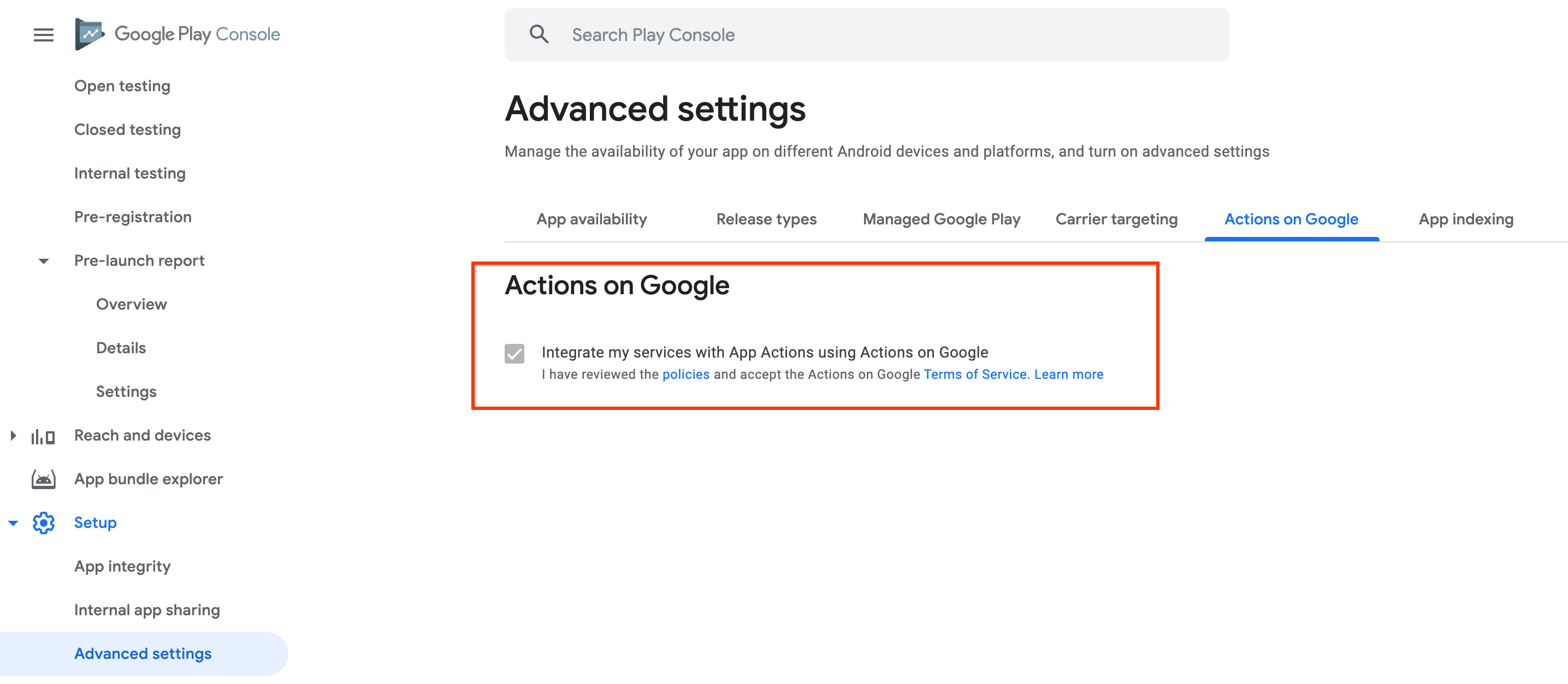
حمِّل تطبيقك الذي يتضمّن
shortcuts.xmlإلى Google Play Console كالمعتاد لنشره.بعد تحميل تطبيقك إلى Play Console، تتواصل معك Google على البريد الإلكتروني المدرَج في حسابك على Play Console لتقديم مزيد من المعلومات حول حالة مراجعة "الإجراء المتعلّق بالتطبيق". يمكنك أيضًا التواصل مع فريق دعم المطوّرين في "مساعد Google" لطرح أسئلة حول حالة مراجعة ميزة "إجراءات التطبيق". في ملف التواصل، أدخِل رقم تعريف حِزمة تطبيقك واختَر مراجعة إجراء التطبيق في المربّع لاختيار كيف يمكننا مساعدتك؟.
اختياري: اختبار الروابط لصفحات في التطبيق الخاصة بنشاطك
لاستخدام رابط لصفحة معيّنة في التطبيق لتشغيل Activity باستخدام إجراء تطبيق، يجب إعداد Activity
باستخدام عناوين URL لصفحات في التطبيق وأن يتضمّن فلتر هدف متوافقًا في
ملف بيان تطبيق Android.
لاختبار إمكانية الوصول إلى أنشطتك وبدءها باستخدام
إجراءات التطبيق باستخدام الروابط لصفحات في التطبيق، نفِّذ الأمر adb التالي:
$ adb shell am start -a android.intent.action.VIEW -d "AppLinksURL"
مثلاً:
$ adb shell am start -a android.intent.action.VIEW -d "https://www.example.com/deeplink"
إذا لم يتم تشغيل نشاطك بشكل صحيح باستخدام الأمر adb، يُرجى
التحقّق مما يلي:
- في ملف بيان تطبيقك، يحتوي النشاط على
android:exported=true، لذا يمكن إطلاقه باستخدام النوايا من "مساعد Google". - في حال استخدام عناوين URL الخاصة بروابط التطبيقات، اتّبِع جميع الخطوات الواردة في مقالة معالجة روابط تطبيقات Android.
سياسات "مهامّ في التطبيقات"
يجب أن تلتزم "إجراءات التطبيقات" بسياسات معيّنة للمساعدة في ضمان حصول المستخدمين الذين ينشئونها على التجربة المقصودة. يُرجى مراجعة هذه السياسات قبل إرسال تطبيقاتك لتوفير أفضل تجربة للمستخدم وتجنُّب تأخُّر مراجعة التطبيقات على Google Store أو رفضها.
توجيه المستخدمين إلى المحتوى المخصّص لهم
يجب أن توجّه المقاصد المضمّنة لإجراءات التطبيقات (BIIs) و/أو المَعلمات المستخدمين إلى الإجراء ذي الصلة والمقصود من المستخدم فقط. ويمكن أن يشمل ذلك المحتوى داخل التطبيق أو محتوى الموقع الإلكتروني أو المعلومات المعروضة في الشرائح أو التطبيقات المصغّرة طالما أنّه قد قصد المستخدم الاطّلاع على هذه التجربة.
على سبيل المثال، تساعد عمليات تنفيذ واجهة برمجة التطبيقات لقياس معدلات الأداء في
START_EXERCISEالمستخدمين في بدء تمرين من نوع معيّن، مثل الركض أو السباحة. إنّ الثناء الوحيد لهذه السياسة هو عندما يوجّهOPEN_APP_FEATUREBII المستخدمين إلى الشاشة الرئيسية لتطبيقك.تنفيذ تقارير ذكاء الأعمال ذات الصلة بالإجراءات داخل التطبيق
يجب أن تكون ميزات BII التي تم تنفيذها مرتبطة مباشرةً بمحتوى التطبيق و وظيفته.
على سبيل المثال، إذا كان تطبيقك يندرج ضمن فئة "التواصل" في "متجر Play"، يجب عدم تنفيذ واجهة برمجة التطبيقات لبيانات
START_EXERCISE، والتي يُنصح باستخدامها في التطبيقات التي تندرج ضمن فئة "الصحة واللياقة".تنفيذ شرائح الجمهور المخصّصة حسب النية بالشراء ذات الصلة
ترتبط طلبات البحث المحدّدة للأهداف المخصّصة بمحتوى التطبيق و وظيفته. على سبيل المثال، يتمثل أحد الانتهاكات المحتمَلة لهذه السياسة في إنشاء النية
custom.action.intent.GET_RECIPEباستخدام نمط الطلب المرتبط "أريد اطّلاع على وصفات لفائف الفلفل الحار" لتطبيق في فئة "النقل" على "متجر Play".

